Beaucoup de gens ont un excès crapware et bloatware sur leurs ordinateurs Windows 11/10 sous différentes formes et tailles, allant des barres d’outils ennuyeuses aux versions d’essai de logiciels. Habituellement, ces personnes ne savent pas où et comment tous ces logiciels supplémentaires indésirables arrivent sur leurs ordinateurs. Malheureusement, les crapwares pour les ordinateurs Windows sont courants et il est très pénible d’essayer d’en désinstaller la plupart de votre Ordinateur Windows.
Évitez Crapware & Bloatware sur Windows PC
Vous pourrez peut-être retirer des bloatwares de votre ordinateur, mais il y en a même quelques-uns qui se cachent de la liste des programmes installés et refusent de quitter votre PC sans combattre. C’est pourquoi apprendre à garder votre ordinateur propre est essentiel pour les personnes qui souhaitent que leur ordinateur fonctionne à des performances maximales.
Le moyen le plus courant et le plus dangereux de transfert de ballonnement : les installateurs
De nos jours, la plupart des installateurs proposent des « logiciels promus » en option à installer avec votre programme. Les barres d’outils Internet sont généralement les « logiciels promus ». Vous avez probablement déjà vu cette chose appelée « Babylon Search », n’est-ce pas ? C’est ce logiciel mortel qui a forcé votre page d’accueil à être définie sur leur moteur de recherche. Il est généralement livré avec une barre d’outils, et la plupart des gens ne veulent pas non plus.
Certains d’entre vous ont la mauvaise habitude de cliquer rapidement sur « Suivant » lors d’une installation. Vous ne devriez pas continuer à faire cela, car vous ne savez pas ce que vous acceptez. De nombreux installateurs ont une case à cocher pour confirmer que vous souhaitez l’installer en même temps, mais ignorez-les très probablement et continuez. Le fait est que ces cases à cocher sont généralement cochées pour vous. Traitez les installateurs comme des contrats, lisez tout attentivement et acceptez ce que vous voulez accepter.
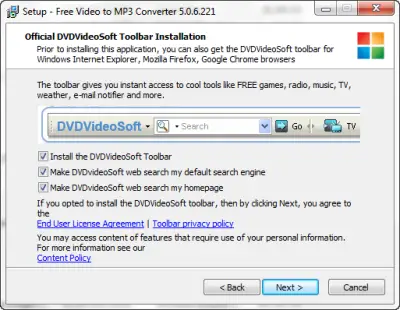

La manière pas si sournoise : fausses publicités de téléchargement
Vous les avez probablement déjà souvent vus sur des sites. Ils essaient de vous faire croire que vous avez récemment commencé un téléchargement, mais beaucoup moins de gens tombent amoureux de ceux-ci par rapport à combien de personnes tombent dans l’astuce de l’installateur. Lorsque vous téléchargez le fichier auquel ils sont liés, vous obtenez un logiciel indésirable.
Ces publicités ont tendance à dérouter les gens si elles sont placées sur une page de téléchargement, surtout si cette page de téléchargement contient beaucoup de texte. Vous pouvez le distinguer en remarquant simplement que la mise en forme ne ressemble en rien à la façon dont la page est formatée – il n’est pas difficile de faire la distinction entre des liens simples et un énorme bouton vert avec les mots « GRATUIT » qui l’entourent. Cependant, si vous voulez vous en assurer, survolez le gros bouton vert et voyez si l’URL contient le mot « annonces ».

Et… le plus important, le fabricant de votre ordinateur
Si vous avez récemment acheté un ordinateur dans un magasin ou en ligne, il y avait très probablement des applications et des logiciels d’essai et des craplets gratuits qui monopolisent le processeur et qui aspirent la RAM avec votre achat. Les gens se demandent pourquoi leur ordinateur est si lent sans se rendre compte qu’ils ont environ 10 essais gratuits de logiciels antivirus sur leur PC, tous exécutés en même temps. Votre premier réflexe aurait peut-être été d’aller rendre visite à votre panneau de contrôle convivial et de lui demander de faire quelque chose à ce sujet. Si vous avez rencontré cela, votre ordinateur peut vous avoir causé un choc en raison de la taille minuscule de la barre de défilement de l’applet Programmes et fonctionnalités !
Le moyen le plus simple et le plus efficace de résoudre le problème de ballonnement serait de retirer votre disque d’installation de Windows au fond de votre tiroir, de reformater votre PC et de procéder à une installation propre. N’oubliez pas que cela ne fonctionnera que si vous disposez d’un disque d’installation Windows de Microsoft, et non de l’image système créée par votre fournisseur de PC OEM. Avec ce disque pratique, vous pouvez nettoyer l’installation de Windows sur votre PC et utiliser la clé de produit indiquée sur l’autocollant qui se trouve sur votre ordinateur. Vous n’avez pas à vous soucier d’utiliser la ou les licences du CD car votre fabricant vous en a acheté une !
Si vous ne parvenez pas à désinstaller certains crapwares ou barres d’outils via le panneau de configuration, peut-être que ceux-ci Logiciel de suppression de crapware ou alors Suppresseur de barre d’outils pouvez.
Par Andrew Kim



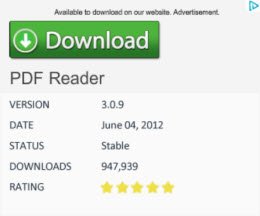
![[2023] 6 façons de copier / coller du texte brut sans formatage](https://media.techtribune.net/uploads/2021/03/5-Ways-to-Copy-Paste-Plain-Text-Without-Formatting-on-Your-Computer-shutterstock-website-238x178.jpg)





